
[4 principais maneiras] Como usar o iPhone como unidade USB em etapas simples?

Às vezes, você precisa carregar documentos, fotos, vídeos ou outros arquivos importantes, especialmente ao alternar entre os computadores de casa e do escritório. Tradicionalmente, um pendrive tem sido a ferramenta ideal para essas tarefas. Mas e se você não tiver um à mão? Felizmente, você pode usar seu iPhone como um pendrive.
Um iPhone não serve apenas para fazer chamadas, enviar mensagens e usar aplicativos; ele também pode ser usado para armazenar e transferir arquivos. Seja para fazer backup de dados ou mover arquivos entre dispositivos, usar seu iPhone como um pendrive é uma solução inteligente e conveniente. Aqui estão algumas instruções simples.
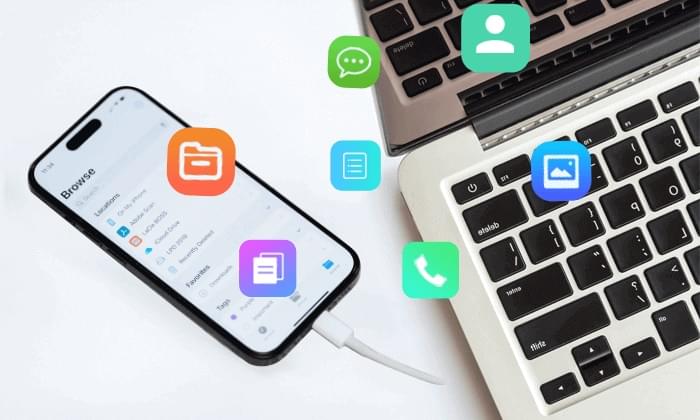
Com certeza, a resposta é sim! Embora a Apple não ofereça um sistema de gerenciamento de arquivos integrado para iPhones, dificultando o acesso direto aos arquivos, ainda existem maneiras de contornar isso. Diversas ferramentas de terceiros permitem a transferência de arquivos entre o seu iPhone e um PC Windows . Então, de certa forma, você pode usar seu iPhone como um pendrive.
Muitos usuários se deparam com erros frustrantes do iTunes (como o " erro 11 "), então não é surpresa que as pessoas procurem alternativas. Este artigo apresenta algumas opções úteis, como Coolmuster iOS Assistant, o Google Drive e outras, que permitem mover seus dados sem depender do iTunes.
O iTunes , o reprodutor de mídia e software de gerenciamento de dispositivos da Apple, pode ser usado para transformar seu iPhone em um pendrive. Veja como usar o iPhone como um pendrive com o iTunes para transferir arquivos:
Passo 1. Conecte seu iPhone ao computador e inicie o iTunes.
Passo 2. Selecione seu dispositivo no iTunes.
Etapa 3. Navegue até a seção "Compartilhamento de arquivos".

Passo 4. Clique no aplicativo que deseja transferir. Aqui estão duas opções:
Etapa 5. Para transferir um arquivo do seu telefone, realce o arquivo na lista e clique no botão "Salvar".
Etapa 6. Para transferir um arquivo para o seu telefone, clique em "Adicionar", selecione o arquivo que deseja mover e clique em "Abrir".
Você pode gostar: Quer saber como transferir fotos do iPhone para um pendrive ? Aqui está um guia passo a passo.
Nesta parte, discutiremos principalmente como usar o iPhone como unidade externa sem o iTunes para transferir arquivos entre o iPhone e o computador. Aqui estão quatro métodos que você pode tentar, incluindo métodos com e sem fio.
Let me show you an easier way to move your iPhone data, using Coolmuster iOS Assistant . It's a handy tool designed to help you transfer files between your iPhone and computer without any hassle. With this software, you can manage your photos, videos, music, contacts, and more with just a few clicks. Once set up, your iPhone can work just like a portable drive, making it super easy to back up or move files whenever you need.
Principais características:
Sinta-se à vontade para clicar no botão de download abaixo para adquirir a ferramenta agora.
Veja como usar o iPhone como unidade USB por meio do Coolmuster iOS Assistant para transferir arquivos entre o iPhone e o computador:
01 Conecte seu iPhone ao computador
Baixe a versão correta do software para o seu computador e conecte seu dispositivo a ele usando um cabo USB. Assim que o software detectar seu dispositivo, a interface principal será exibida.

02 Transferir dados do iPhone para o computador
Selecione os dados desejados para transferência no painel esquerdo. Visualize os arquivos detalhados no lado direito e clique no ícone "Exportar" para iniciar a transferência de dados para o computador.

03 Transferir dados do computador para o iPhone
Selecione o tipo de arquivo que deseja transferir. Selecione a opção "Importar" e navegue pelos arquivos que deseja importar para o seu iPhone. Em seguida, clique na opção "OK" para iniciar o processo.
Tutorial em vídeo:
iCloud provides a cloud-based solution for using your iPhone as a drive. However, this method is more suitable for photos, videos, and other iCloud-supported file types. Besides, iCloud only provides 5 GB of free storage space for users to synchronize their data. Therefore, if you're not dealing with extensive photos or videos, it is a viable option. Here's how to use iPhone as flash drive via iCloud: ( What Does iCloud Back Up ?)
Passo 1. Abra "Ajustes" > Role para baixo e toque em "Fotos" > Ative a opção "Fotos do iCloud". Assim que "Fotos do iCloud" estiver ativado, suas fotos e vídeos serão sincronizados automaticamente com o iCloud.

Passo 2. Abra um navegador e acesse o site do iCloud . Faça login com seu ID Apple e senha.
Etapa 3. Selecione o ícone "Fotos" para acessar suas fotos e vídeos sincronizados.

Etapa 4. Escolha as fotos ou vídeos que deseja transferir para o seu computador.
Etapa 5. Use o ícone de download ou a opção "Download" para transferir os arquivos selecionados para o seu computador.
Veja mais: Clique aqui para saber como fazer backup do iPhone em um pen drive /USB/pen drive.
O Google Drive , um serviço de armazenamento em nuvem amplamente adotado, apresenta outra alternativa. Veja como aproveitar o Google Drive para transformar seu iPhone em um dispositivo de armazenamento USB:
Passo 1. Baixe, instale e inicie o aplicativo Google Drive no seu iPhone. Faça login com sua conta do Google.
Passo 2. Toque no ícone "+" no aplicativo Google Drive. Escolha "Upload" e selecione os arquivos que deseja transferir do seu iPhone para o computador.

Passo 3. Abra um navegador no seu computador e acesse o site do Google Drive. Faça login com a mesma conta do Google que você usou no seu iPhone.
Passo 4. Localize os arquivos enviados no seu Google Drive na web. Selecione os arquivos que deseja baixar para o seu computador. Clique na opção "Mais" (três pontos verticais) e escolha "Baixar".

Para usuários Windows , utilizar o Explorador de Arquivos para tratar o iPhone como um disco rígido é um método simples e eficiente. No entanto, esse método só suporta fotos e vídeos. Veja como acessar o iPhone como unidade no Windows usando o Explorador de Arquivos:
Passo 1. Conecte seu iPhone ao computador usando um cabo USB.
Passo 2. Desbloqueie seu iPhone e toque em "Confiar" para estabelecer uma conexão.
Etapa 3. Abra o Explorador de Arquivos no seu computador e localize o nome do seu iPhone no menu à esquerda.
Passo 4. Navegue até "Armazenamento interno". Dependendo do tipo de arquivo que deseja transferir, navegue até a pasta apropriada. Por exemplo, fotos geralmente são encontradas na pasta "DCIM".

Etapa 5. Copie os arquivos desejados e cole-os em uma pasta no seu computador.
Essas são todas as maneiras de usar o iPhone como unidade USB:
Portanto, Coolmuster iOS Assistant é a melhor escolha para você. Ele não depende da internet e suporta diversos tipos de arquivo. Baixe e experimente.
Artigos relacionados:
Como transferir vídeos do iPhone para um pendrive com ou sem um computador?
2 maneiras fáceis de transferir músicas do iPhone para um disco rígido externo
Como fazer backup do iPhone em um disco rígido externo no Windows ou Mac
Como transferir fotos de um pen drive/USB/pen drive para o iPhone





